
要允许网站在 Microsoft Edge 中显示弹出窗口,您必须禁用 Edge 阻止这些窗口的弹出窗口阻止程序。这是您在桌面和移动设备上执行此操作的方法。
为什么在 Edge 中禁用弹出窗口阻止程序?
通常,您不必禁用 Edge 的弹出窗口阻止程序,因为大多数站点根本不需要它。但是,一些站点需要弹出窗口才能完全发挥作用。如果您遇到过这些网站之一,则必须关闭弹出窗口阻止程序才能完成任务。
稍后,您可以根据需要重新打开弹出窗口阻止程序。
在桌面版 Edge 中禁用弹出窗口阻止程序
要在您的 Windows、Mac、Linux 或 Chromebook 计算机上关闭 Edge 的弹出窗口阻止程序,请首先在您的计算机上打开 Edge。
在 Edge 的右上角,单击三个点。
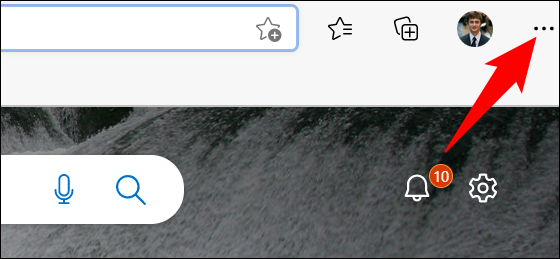
在打开的菜单中,单击“设置”。
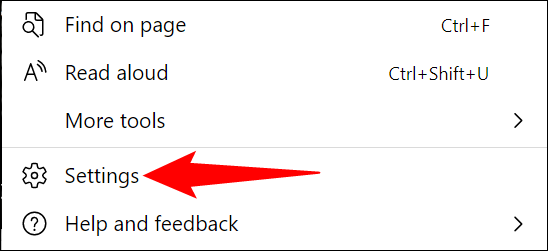
在“设置”页面的左侧边栏中,单击“Cookie 和站点权限”。
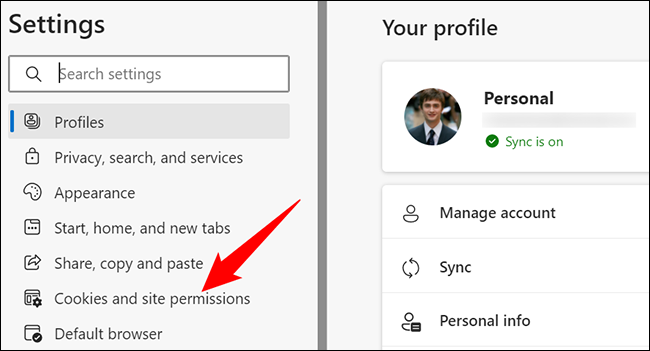
在右侧窗格中的“所有权限”部分下,单击“弹出窗口和重定向”。
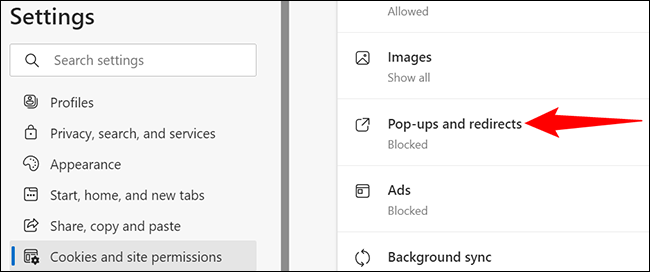
在“弹出窗口和重定向”页面上,关闭顶部的“阻止”选项。
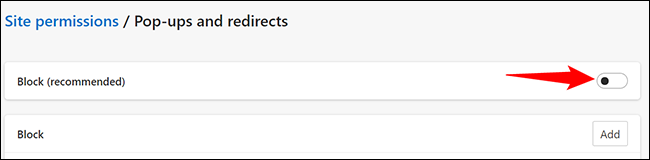
就是这样。Edge 现在已禁用弹出窗口阻止程序,您的站点现在可以在浏览器中启动这些弹出窗口。
如果您只想允许特定站点打开弹出窗口,同时在所有其他站点上阻止它们,则在“允许”部分中,单击“添加”并添加要为其启用弹出窗口的站点。
将 Chrome 与 Edge 一起使用?如果是这样,您也可以在 Chrome 中禁用弹出窗口阻止程序。
在移动设备上的 Edge 中禁用弹出窗口阻止程序
适用于 iPhone、iPad 和 Android 的 Edge 还带有弹出窗口阻止程序。您必须关闭此阻止程序才能允许您的网站打开弹出窗口。
为此,首先,在手机上打开 Edge。在浏览器底部,点击三个点。
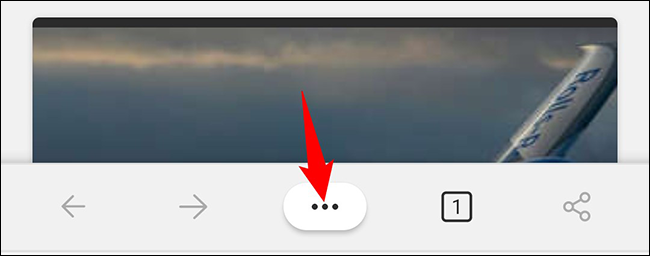
在打开的菜单中,点击“设置”。
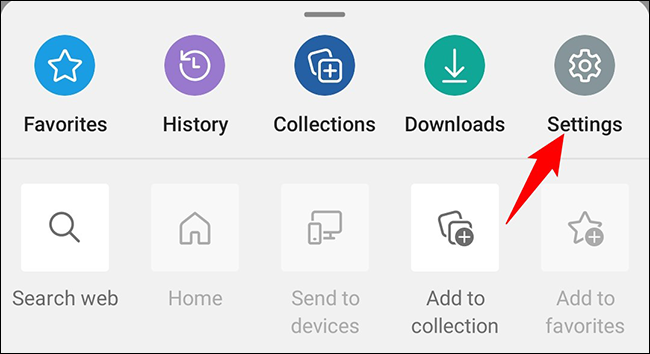
在“设置”页面上,点击“隐私和安全”。
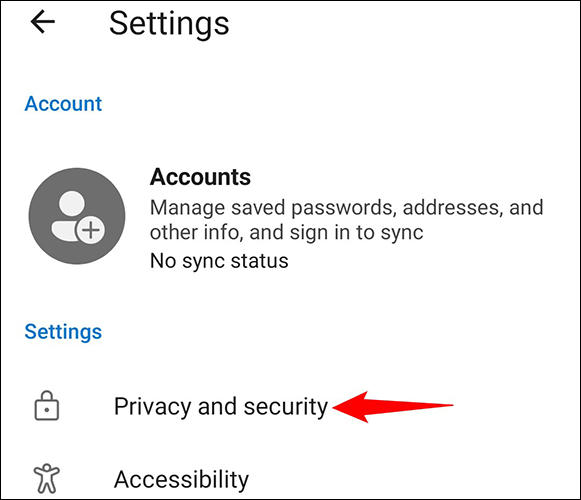
点击“站点权限”选项。
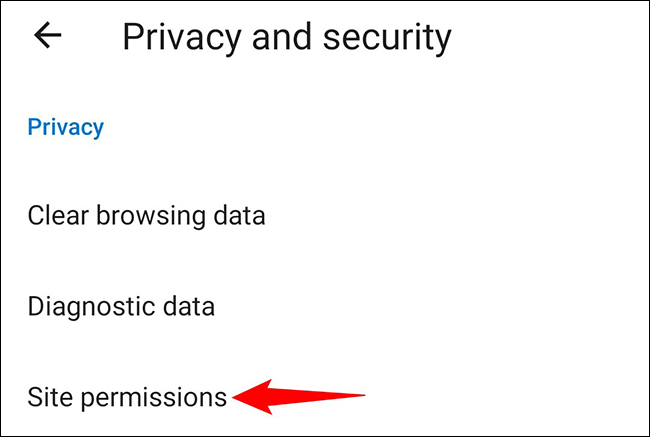
在“站点设置”页面上,向下滚动并点击“弹出窗口和重定向”。
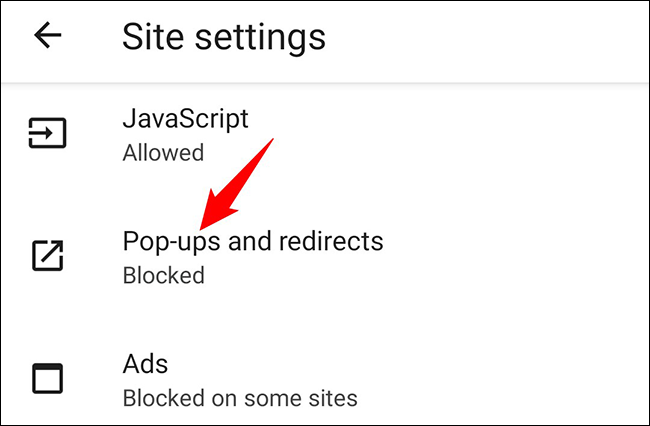
切换“弹出窗口和重定向”选项以允许 Edge 中的弹出窗口。
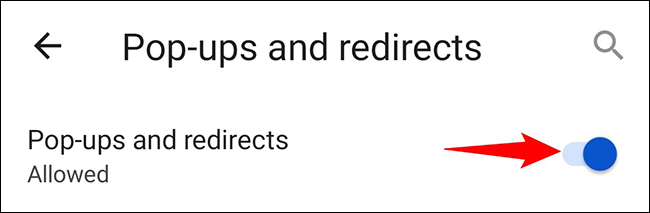
在您的设备上最喜欢的网络浏览器中享受那些小窗口!如果您也在 iPhone 或 iPad 上使用 Safari,您可能还想在 Safari 上启用弹出窗口。
对Edge 中的网站通知弹出窗口感到恼火?有一种简单的方法可以关闭这些通知。
未经允许不得转载:表盘吧 » 如何在 Microsoft Edge 中禁用弹出窗口阻止程序

